Versão 3.0.0.1
Ajustes e Melhorias Integra Food Desktop - Versão 3.0.0.1 (04/11/2021)
1- (NID93340) Implementadas melhorias na leitura de Etiquetas de Balança. A partir desta versão
será possível configurar o modelo do código de barras utilizado na etiqueta de balança, através da
guia Balança >> aba Etiqueta.
Através desta tela será possível configurar a Quantidade de Caracteres da Matrícula e o Retorno
da leitura que poderá ser configurada para peso ou valor.
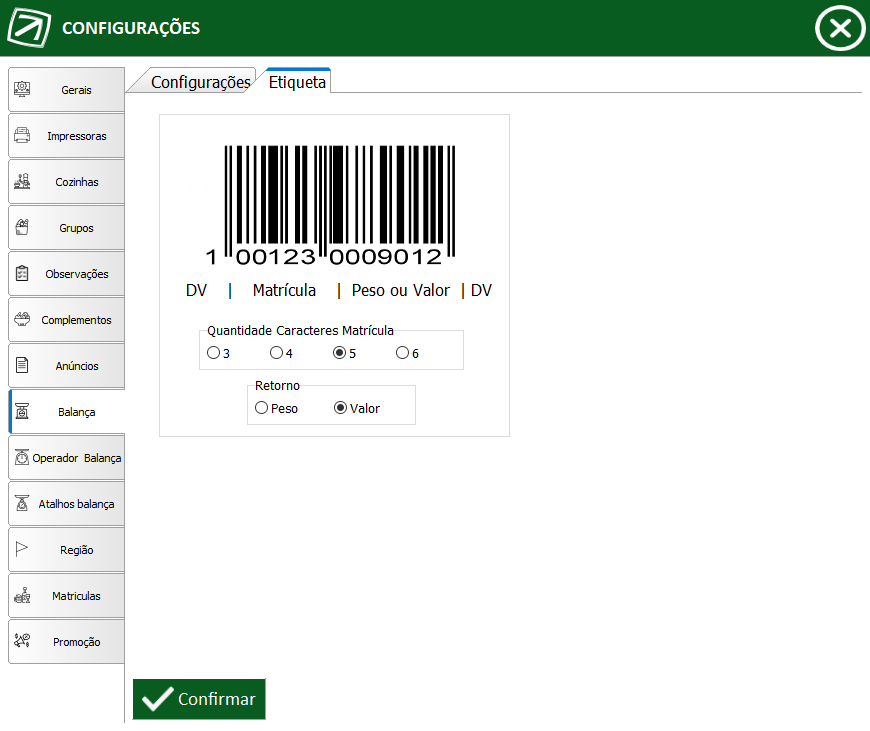
Exemplo:
Através das configurações exibidas na imagem acima, será possível realizar a leitura da etiqueta
apresentada na imagem a seguir, referente a um produto de matrícula 1308.

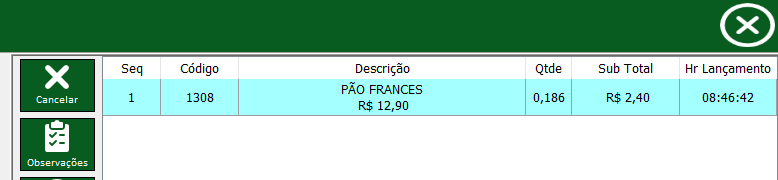
Nota:
Modificada descrição da guia Config. Balança para Balança e também o layout desta tela. Veja abaixo
a tela na 1.0.2.7 e na versão 3.0.0.1.
Versão 1.0.2.7:
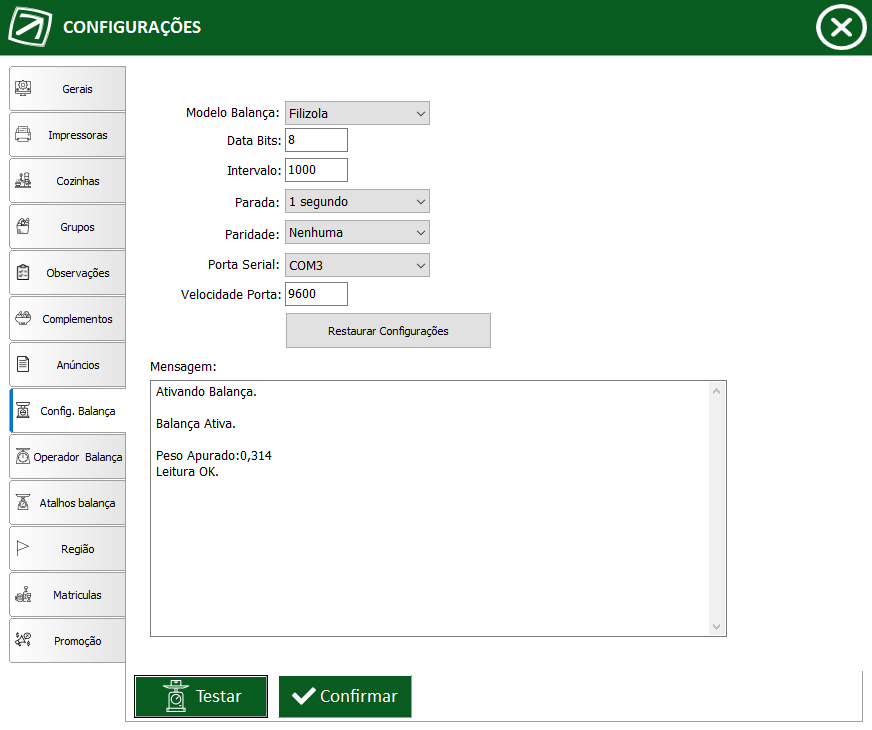
Versão 3.0.0.1:
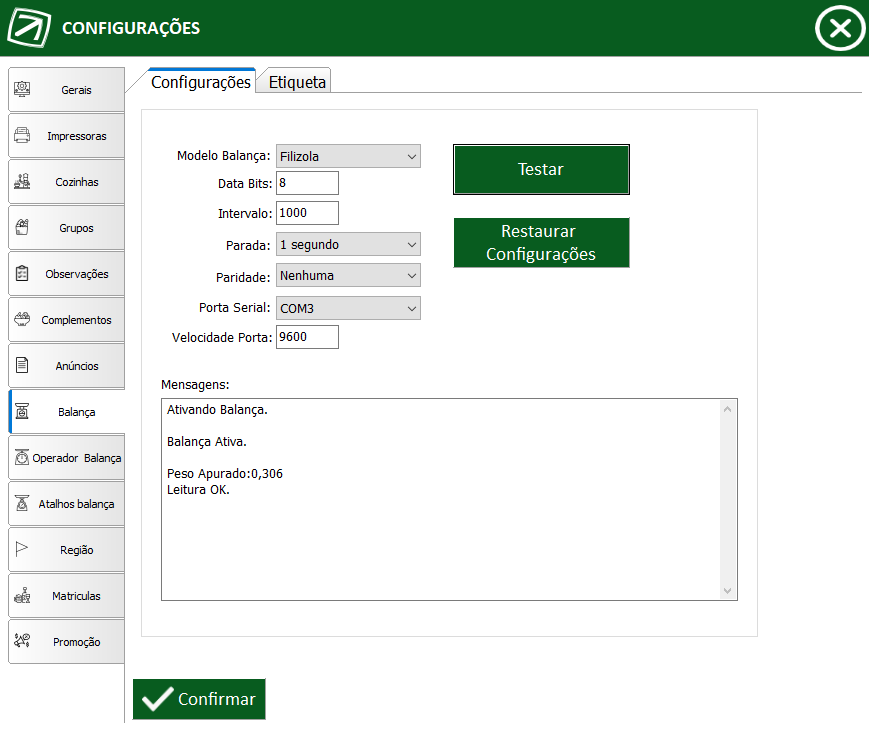
2- (NID92712) Corrigida falha que ocasionava a impressão extra de uma comanda sem dados, que
ocorria quando enviado um produto para cozinha após a realização do cancelamento de um produto
produzido em uma cozinha diferente do anterior.
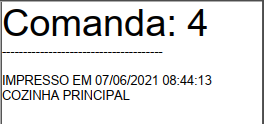
3- (NID90281) Realizadas alterações no Integra Food para permitir o lançamento de quantidades
fracionadas do item apenas quando utilizada uma unidade de medida que permite decimais ou
quando o produto possui a configuração Utiliza Balança habilitado (Vendas >> Cadastro de
Produtos >> Complemento).
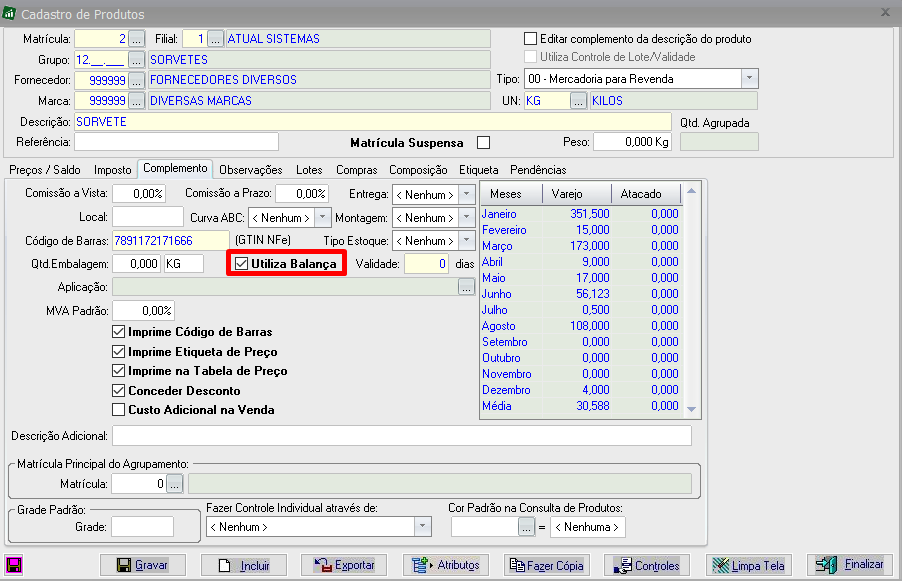
Para configurar Unidades de Medida com a opção de fracionamento, deve-se acessar a tela
Cadastro de Unidades do Integra (Arquivo>>Cadastro de Unidades) e marcar a opção Decimais
para a unidade desejada.
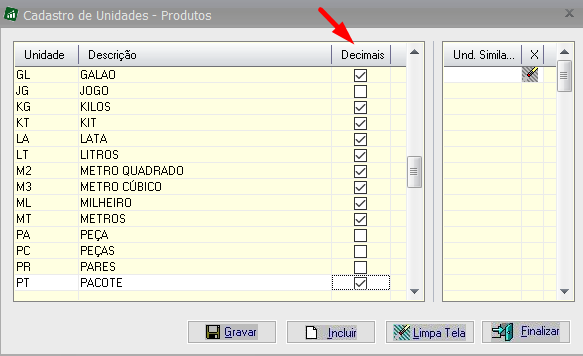
Quando informada uma quantidade fracionada em um item que não permita o fracionamento da
quantidade, será exibida a mensagem abaixo:
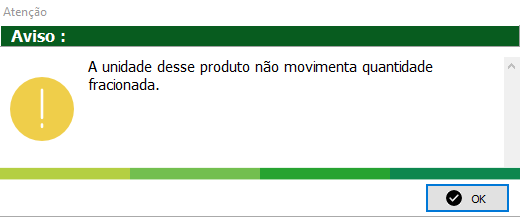
4- (NID76675) Implementada consulta por nome do cliente na tela de Lançamento do módulo
Entregas.
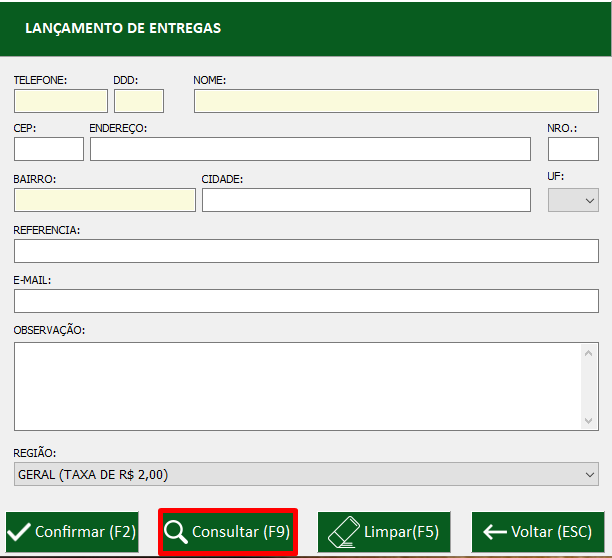
A consulta pode ser acessada ao clicar no botão Consultar ou pressionar a tecla de atalho (F9).
Será exibida a tela para pesquisa de cliente, onde o usuário pode pesquisar por nome ou celular
de um cliente já cadastrado.
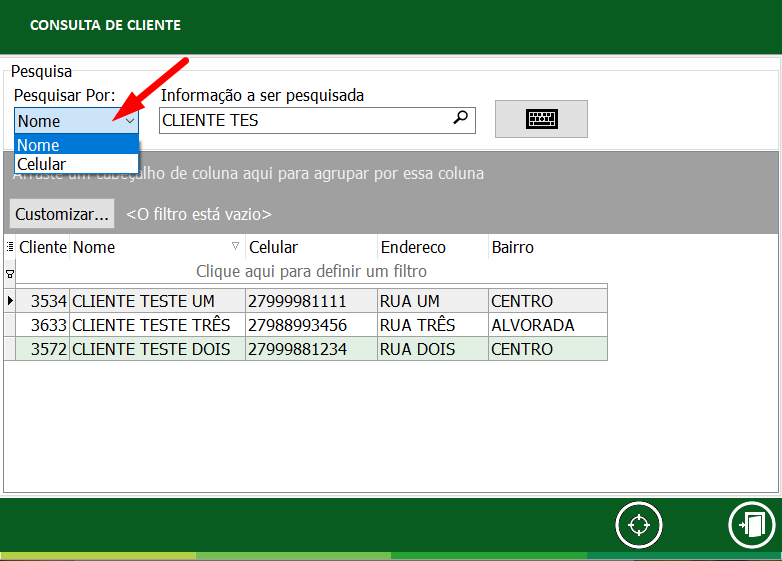
Nota 1: A partir desta versão após realizar a consulta de um cliente, ao editar o campo
Telefone, este dado será atualizado no cadastro do cliente, e não mais realizada uma nova
busca como em versões anteriores. Caso os campos da tela estejam limpos (não preenchidos)
ao digitar um Telefone e pressionar Enter, a consulta será realizada, como em versões
anteriores.
Veja abaixo o novo comportamento da tela:
- Ao realizar a consulta do cliente os dados serão exibidos na tela, caso editado o Telefone,
este novo número será atualizado no cadastro deste cliente.
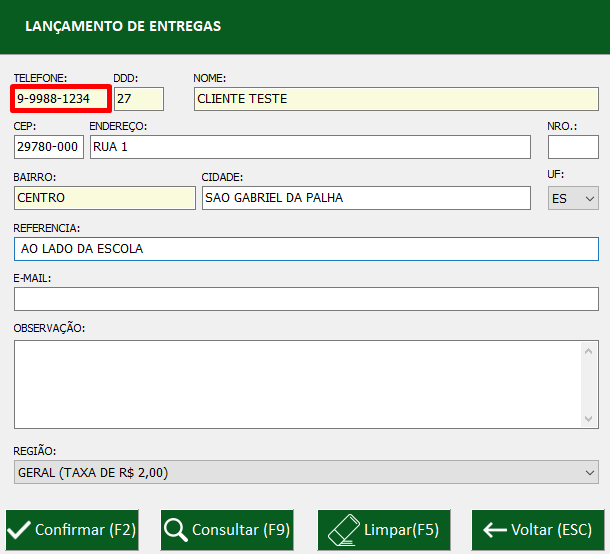
- Com a tela limpa, ao informar um Telefone e pressionar Enter, o sistema realizará a busca
do cliente e exibirá os dados na tela, caso este já esteja no cadastrado.
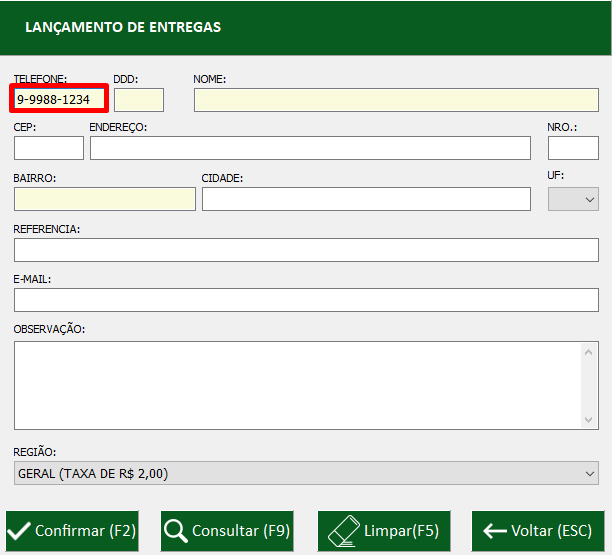
Nota 2: Implementado também na tela de Lançamento de Entregas o botão Limpar (F5), que
limpará os dados preenchidos e permitindo uma nova consulta ou cadastro.
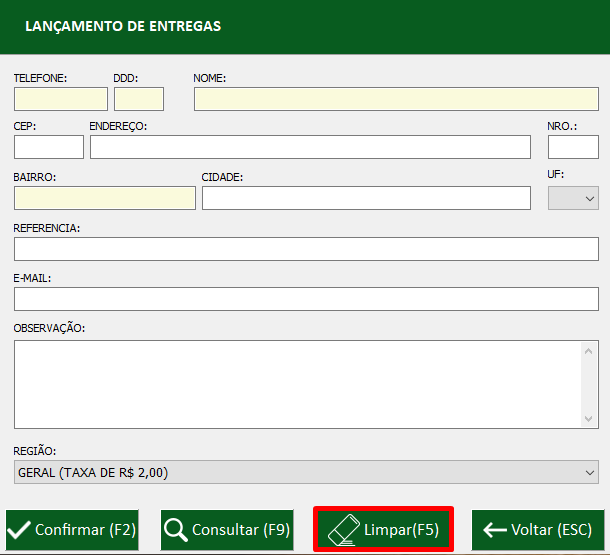
5- (NID121358) Corrigida falha que ocorria ao abrir o teclado virtual da quantidade e clicar em cancelar,
a quantidade do último item adicionado era zerada, assim como seu valor.
A mesma situação ocorria quando digitado 0 (zero) ou vírgula na quantidade, através do teclado virtual
e clicado em Ok.
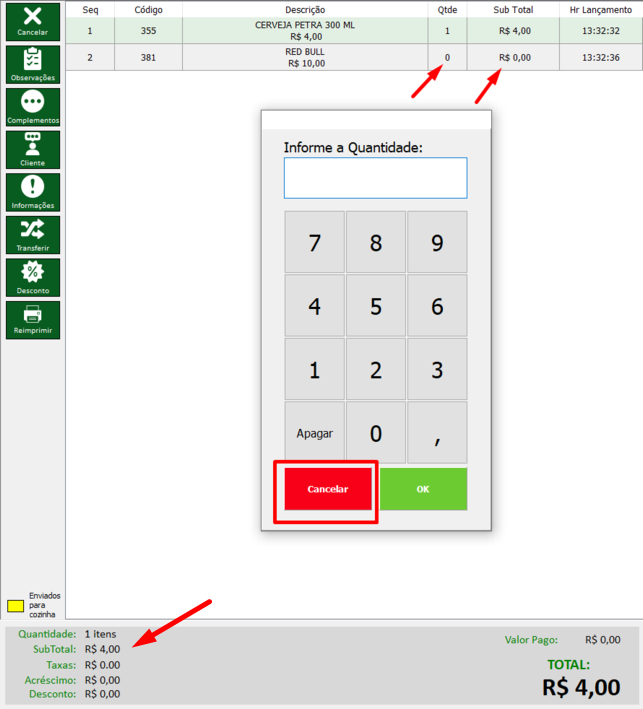
6- (NID78339) Realizadas modificações para que o Integra Food trabalhe com filiais configuradas
com Regime Tributário = Simples Nacional, mesmo que desabilitada a opção Fechamento de Pedido
com PDV. Antes desta alteração o sistema aceitava apenas filiais configuradas com Regine Tributário
Micro Empreendedor Individual, agora, o Integra Food verificará a configuração da Operação Venda,
que deverá utilizar o Modelo ME, esta configuração deve ser realizada no Cadastro de Operações do
Integra (Arquivo >> Cadastro de Operações).
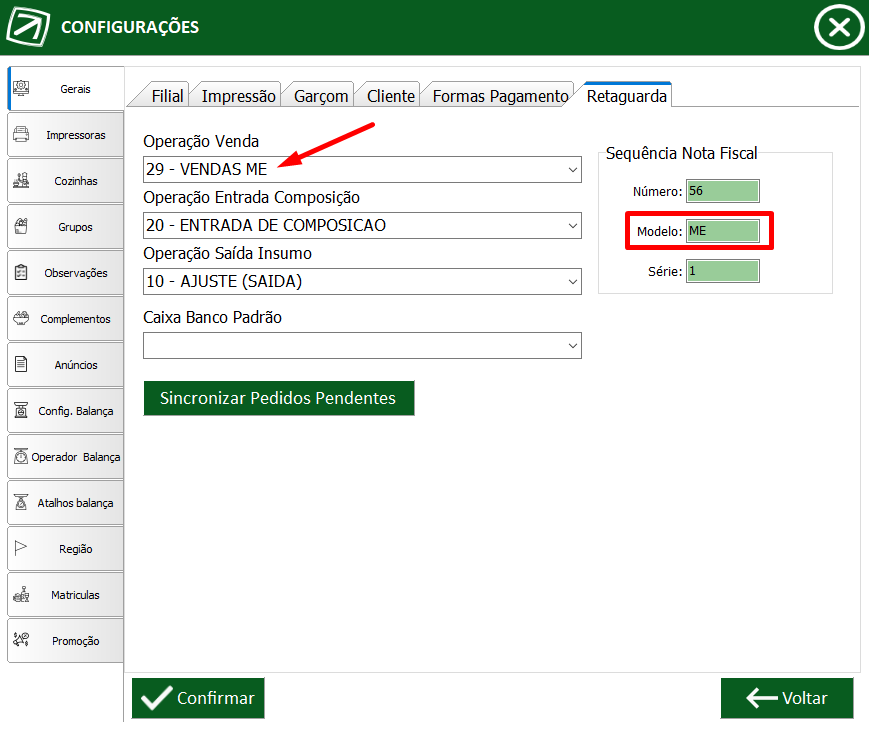
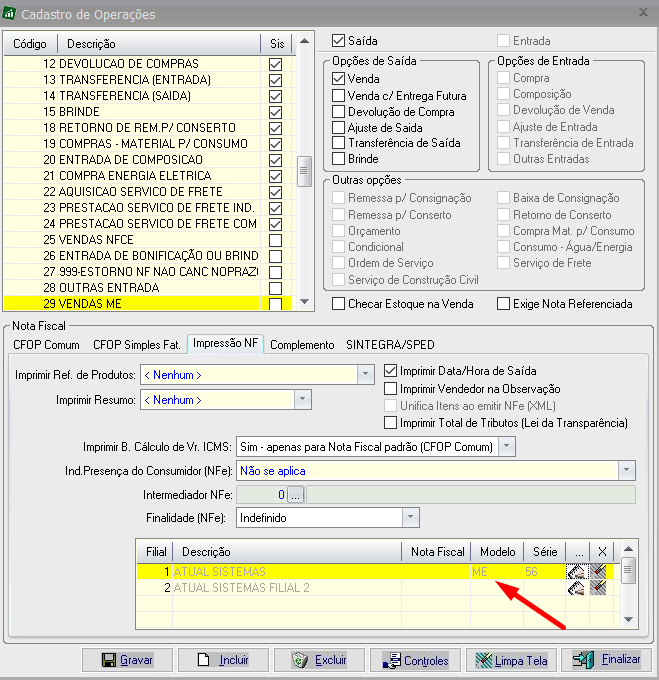
Nota: Caso a Operação esteja configurada sem um Modelo definido (em branco), o Integra Food
se comportará como nas versões anteriores e utilizará o Modelo do Cadastro de Filial (Arquivo >>
Cadastro de Filial >> Seq. Cadastro).
7- (NID100190) Realizadas correções na liberação do sistema quando não era possível acessar o
servidor de liberação, onde era apresentado erro de conexão abaixo:
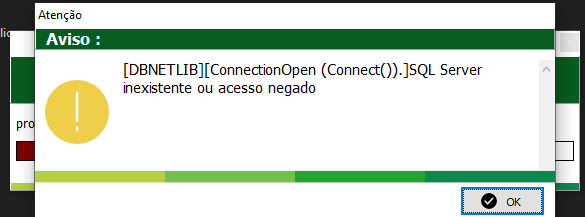
Após a correção será apresentada a mensagem abaixo.

Created with the Personal Edition of HelpNDoc: Elevate Your CHM Help Files with HelpNDoc's Advanced Customization Options